电脑定时开关机在哪里设置?电脑关机前确认文件已保存
- 来源: 金舟软件
- 作者:Kylin
- 时间:2025-03-06 18:05:53
在现代生活中,电脑已经成为我们工作、学习和娱乐不可或缺的工具。有时候,我们需要让电脑在特定的时间自动关机或开机,例如在下载大文件或者需要定时执行任务时。那么,如何设置电脑的定时开关机呢?
方法一:Windows系统定时关机
在Windows中,我们可以使用系统自带的“任务计划程序”来设置定时关机。以下是详细的步骤:
步骤1:打开“开始”菜单,在搜索框中输入“任务计划程序”,在右侧的“操作”菜单中,选择“创建基本任务”。
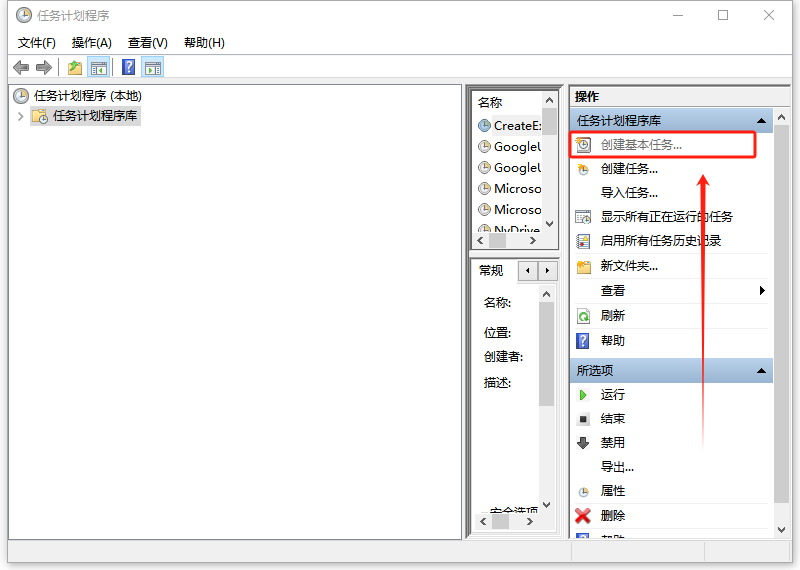
步骤2:在弹出的“创建基本任务向导”中,输入任务的名称和描述,然后点击“下一步”。
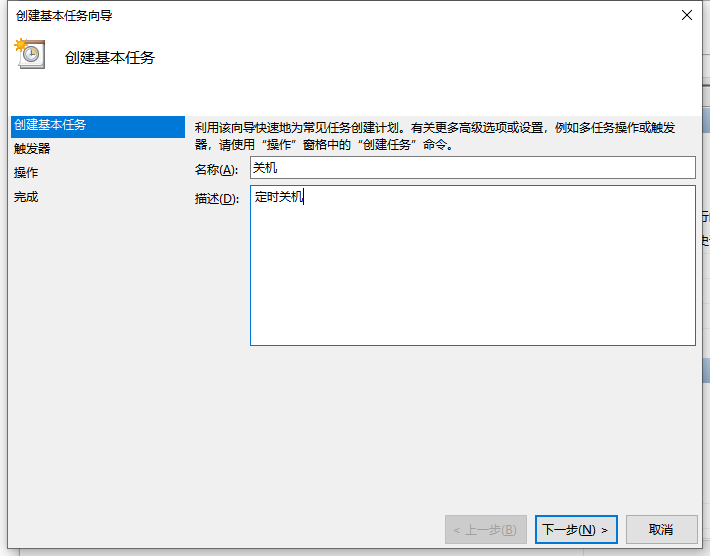
步骤3:选择“每天”、“每周”、“每月”或“一次性”触发器,然后设置您希望关机的时间。
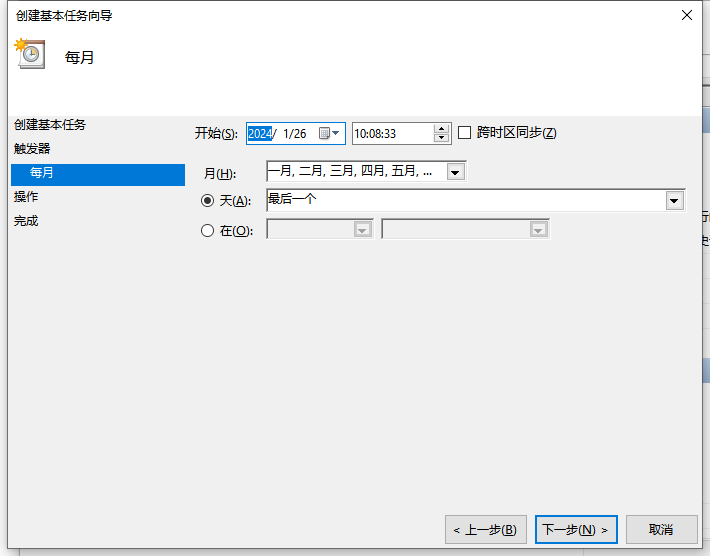
步骤4:在“操作”选项卡中,选择“关机”,然后点击“完成”。
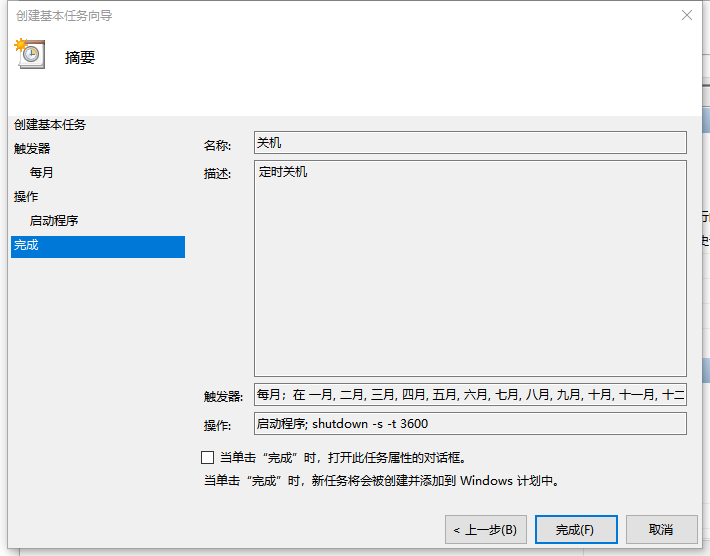
方法二:使用第三方定时关机软件
步骤1:打开电脑的金舟电脑定时关机软件,首页面设置关机模式,例如“每天”;
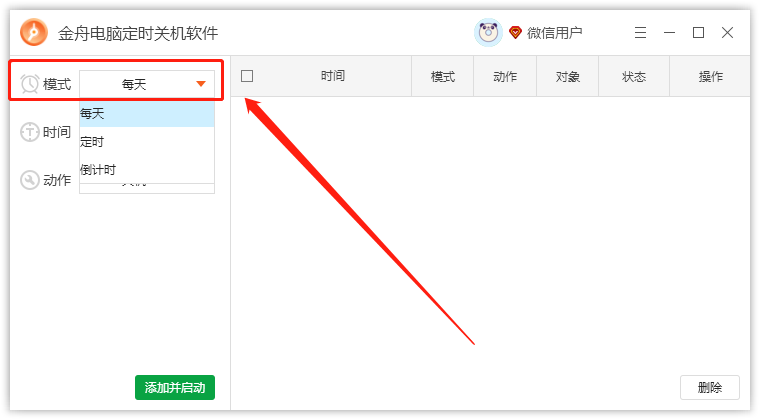
步骤2:设置关机时间,例如“22:30:00”,还可以设置关机“动作”;
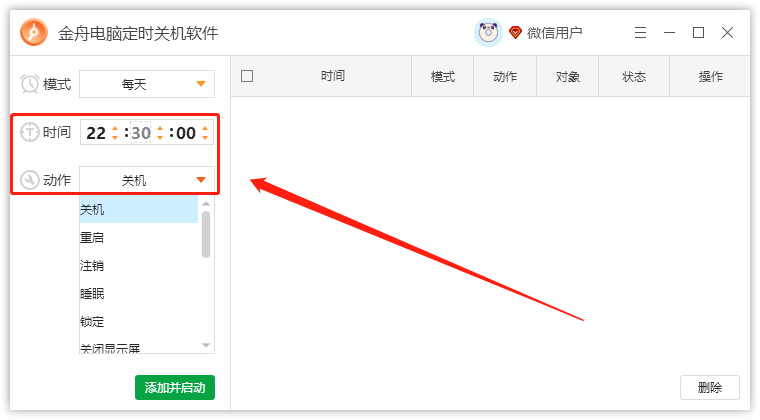
步骤3:点击“添加并启动”,电脑就可以自动定时关机了,记得不要退出软件哦。
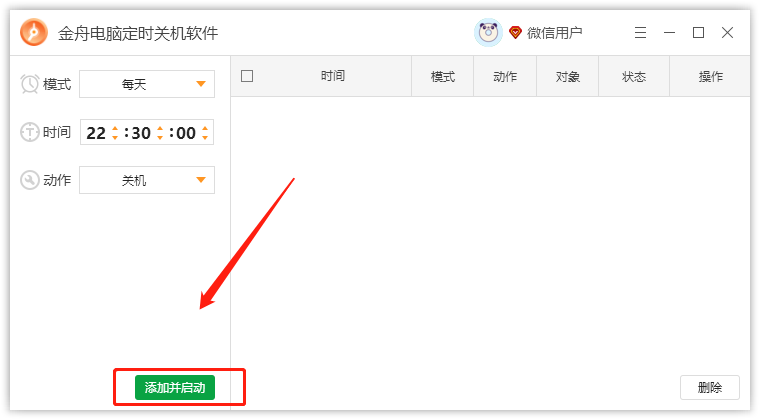
方法三:Mac系统定时关机
步骤1:进入程序坞,点击“设置”。
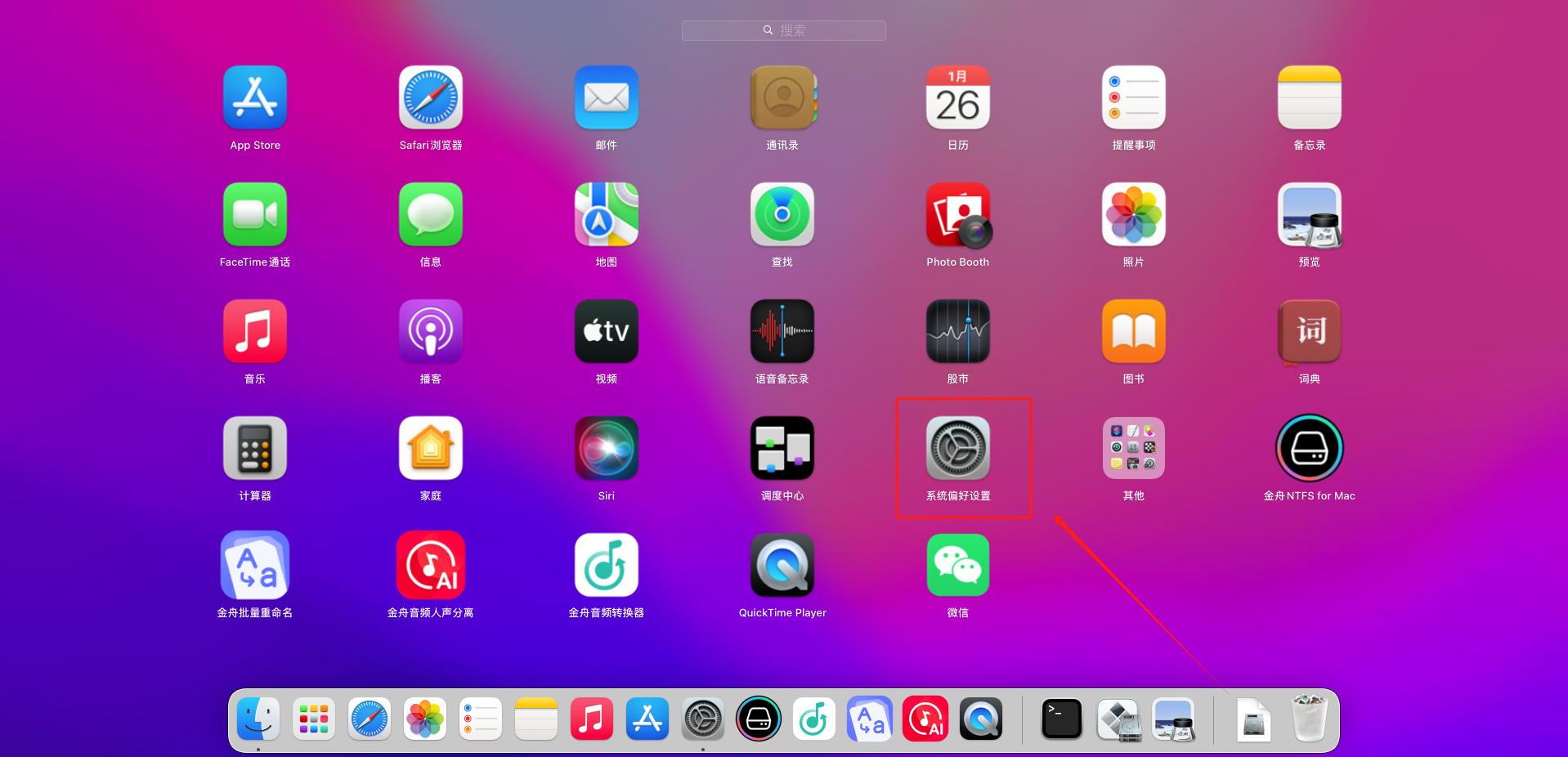
步骤2:系统偏好设置中点击“节能”。
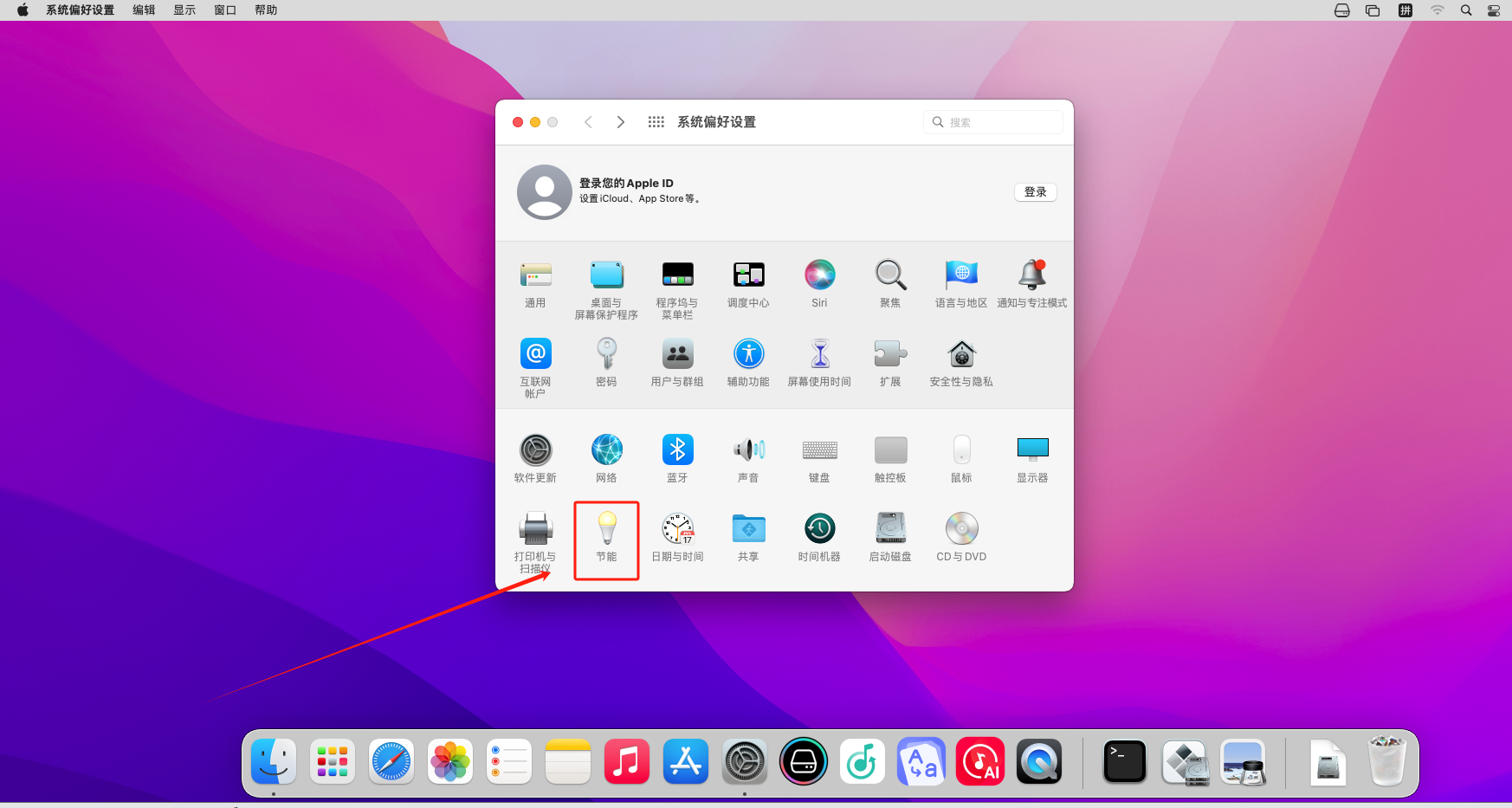
步骤3:左侧功能中选择“定时”,设置关机时间和频率,点击“应用”即可。
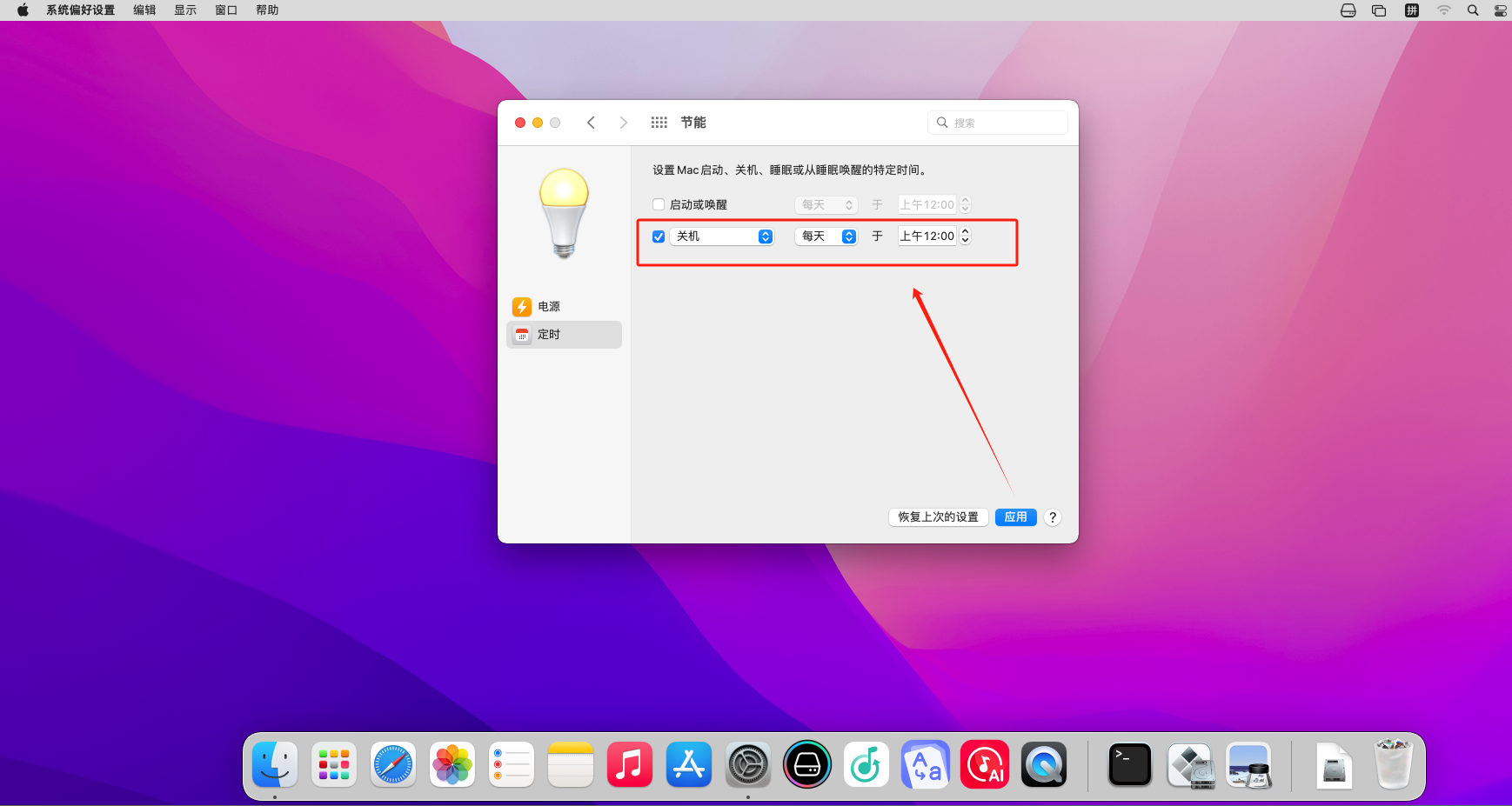
这样,您就成功设置了电脑的定时关机。同样的方法也可以用来设置定时开机,不过需要您的电脑支持在开机时接收远程命令或者您设置了BIOS中的相关选项。







































































































 官方正版
官方正版
 纯净安全
纯净安全








